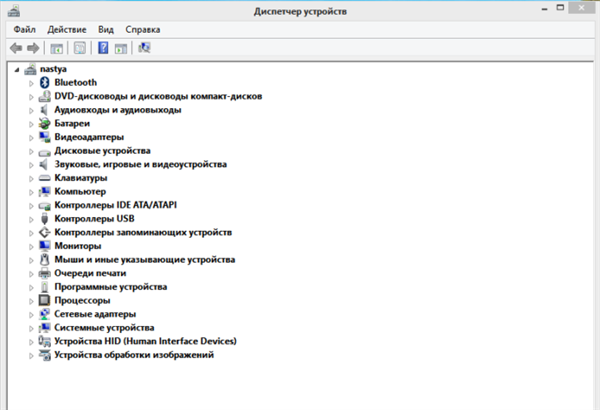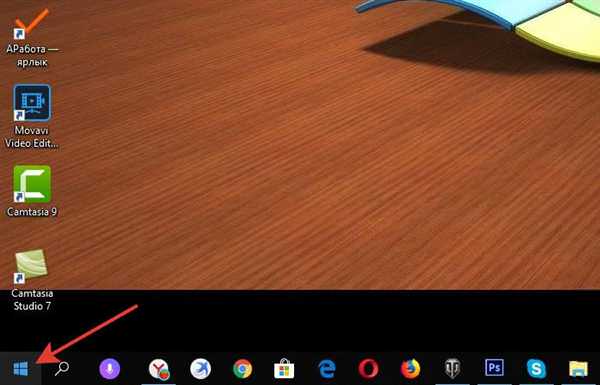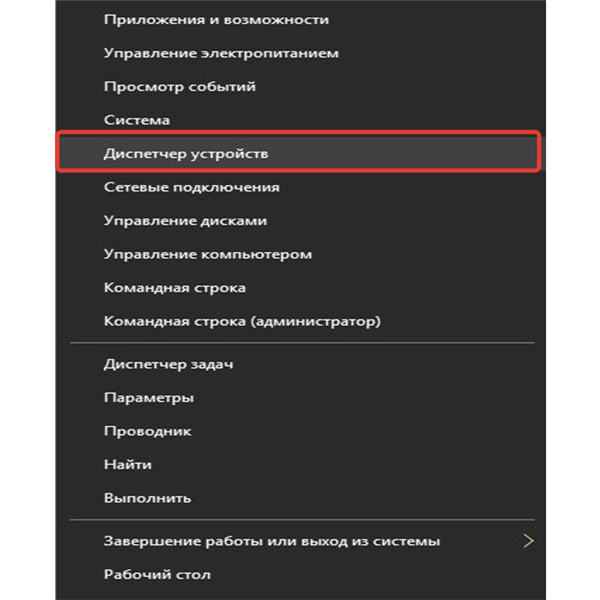Відкриваємо «Диспетчер пристроїв» в Windows 10
Далі ми розглянемо процес запуску диспетчера на більш сучасною і прогресивною ОС Windows 10. Вона з’явилась порівняно недавно і користувачів все ще цікавить питання, щодо відкриття старого доброго «Диспетчера пристроїв».
Насамперед, скористайтеся піктограмою пошуку. Це один з найшвидших і зручних способів потрапити в диспетчер. Візуально меню «Пуск» і рядок пошуку отримали серйозні зміни, але механізм їх використання залишився такий самий, як у Віндовс 7.
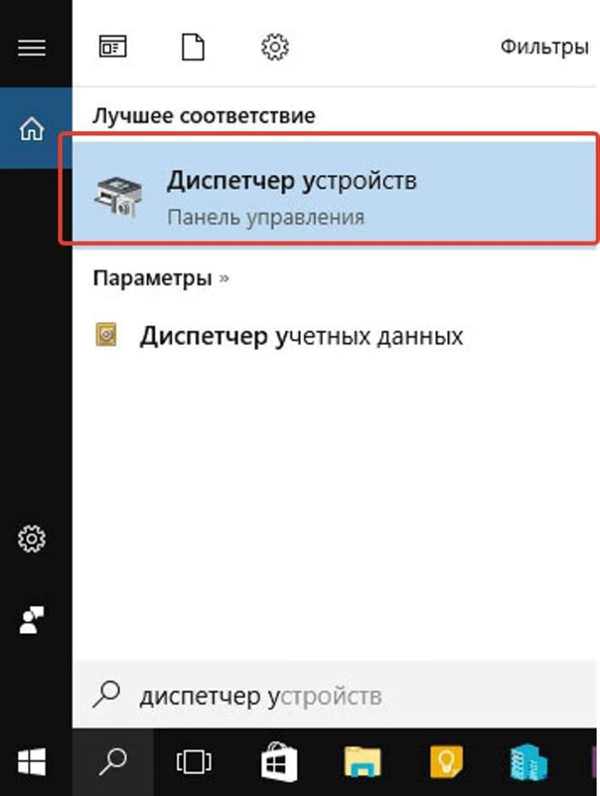
Натиснувши на значок пошуку в поле пошуку вводимо «диспетчер пристроїв», відкриваємо з’явився результат
По-іншому відкрити «Диспетчер пристроїв» можна, натиснувши правою кнопкою миші на значок «Пуск».
- У Windows 10 реалізована функція, якої не було в попередніх версія системи – це контекстне меню, яке з’являється при правому кліку миші на кнопку «Пуск». Робимо це.

Клацаємо правою кнопкою миші на логотип Windows, яка відкриваємо меню «Пуск»
- В меню вибираємо рядок «Диспетчер пристроїв» і натискаємо на неї.

Вибираємо рядок «Диспетчер пристроїв» і натискаємо на неї
Відкрити дуже зручний «Диспетчер пристроїв» можна на будь-якій операційній системі, причому зробити це досить просто.